Cara Mengganti Repositori Ubuntu dengan Mudah!
Selamat datang di ChotibulStudio. Di artikel kali ini, saya ingin berbagi cara mengganti repositori Ubuntu dengan mudah. Dengan mengikuti langkah-langkah yang saya tulis di sini, saya berharap Anda tidak akan kesusahan lagi untuk melakukan hal sama di kemudian hari.
Oiya, cara ini bisa Anda gunakan juga untuk mengubah repositori dihampir semua sistem operasi Debian-based, ya. Jadi, tidak cuma Ubuntu saja.
Mengganti repositori di Ubuntu bisa dilakukan dengan dua cara. Cara pertama memanfaatkan pengaturan dari perkakas Software & Updates. Cara kedua bisa Anda lakukan secara manual melalui Terminal.
Kita mulai dari cara yang paling mudah terlebih dahulu, yaitu menggunakan bantuan dari perkakas Software & Updates.
Mengganti repositori Ubuntu dengan Software & Updates
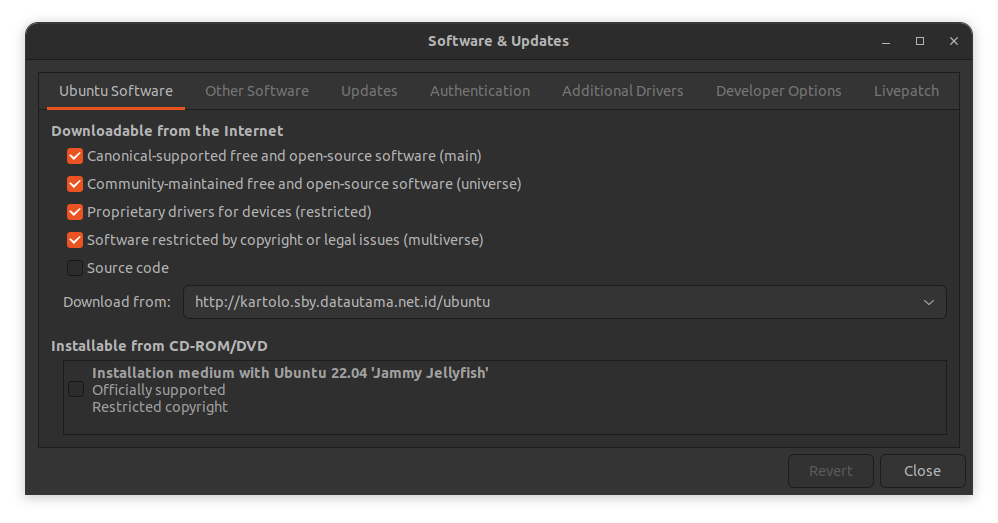 |
| Tampilan jendela utama perkakas Software & Updates |
Seperti yang sudah saya bilang di atas, proses penggantian repositori dengan langkah ini adalah cara yang paling mudah. Anda cukup mencari perkakas Software & Updates melalui menu utama, klik sana - klik sini dan beres sudah.
Berikut ini cara lengkap mengganti repositori Ubuntu dengan bantuan perkakas Software & Updates.
- Klik tombol super (tombol yang berlogo Windows).
- Cari perkakas Software & Updates melalui kolom pencarian. Setelah perkakas tersebut tampil, silakan klik.
- Setelah jendela utama tampil, pada tab Ubuntu Software, klik tombol dropdown pada bagian download from.
- Klik lagi pada pilihan Other.
- Setelah jendela Choose a Download Server tampil, cari Indonesia dan klik tombol segitiga kecil untuk menampilkan daftar server repositori di Indonesia (lihat gambar utama dan paling atas di postingan ini).
- Pilih server layanan repositori yang Anda inginkan, misalnya kartolo.sby.datautama.net.id, dengan cara mengeklik alamat URL yang ditampilkan.
- Simpan pilihan Anda dengan mengeklik tombol Choose Server.
- Sistem akan meminta Anda untuk memasukkan kata sandi untuk proses autentikasi.
- Setelah kembali ke jendela utama perkakas Software & Update, klik tombol Close.
- Sistem akan menampilkan informasi memuat ulang untuk proses pengunduhan daftar paket. Klik tombol Reload untuk mulai melakukan proses pengunduhan daftar paket.
Cara ini hanya bisa Anda lakukan di Ubuntu Desktop varian apa saja.
Mengganti repositori Ubuntu melalui Terminal
 |
| Tampilan berkas konfigurasi repositori yang bernama sources.list |
Bagi pemula seperti saya, cara ini adalah cara paling rumit dalam mengganti repositori. Meski begitu, saya tetap harus memperlajarinya. Ini adalah pengetahuan dasar dalam ilmu administrasi server.
Saat Anda memutuskan memilih menggunakan cara ini untuk mengganti repositori, hal pertama yang perlu Anda lakukan adalah Anda harus mempelajari URL peladen repositori berikut jalur, rilis dan jenis paket-nya.
Baca juga:
Penjelasan Bagian-Bagian dari Repositori Ubuntu (segera tersedia)
Setelah Anda paham betul bagian-bagian dari repositori Ubuntu, sekarang saatnya mulai mengedit untuk mengganti repositori Ubuntu.
Untuk mengganti repositori Ubuntu, Anda perlu mengedit berkas sources.list yang berada di direktori /etc/apt/. Untuk mengedit berkas tersebut, Anda memerlukan bantuan perkakas editor khusus, nano misalnya.
Sebelum Anda mengedit berkas utama, pastikan Anda selalu membuat cadangannya, ya. Jika suatu saat ada apa-apa, Anda bisa dengan mudah mengembalikan berkasnya kembali.
Eksekusi perintah berikut untuk mencadangkan berkas sources.list.
$ sudo cp /etc/apt/sources.list /etc/apt/sources.list.backup
Setelah cadangan sudah Anda miliki, sekarang waktunya mengedit berkas utamanya.
$ sudo nano /etc/apt/sources.list
Hapus semua isi berkas sources.list. Cara cepatnya, Anda bisa menggunakan bantuan kombinasi tombol Ctrl K pada editor nano untuk memotong tiap baris. Setelah semua konfigurasi terhapus, sekarang Anda bisa memasukkan konfigurasi repositori ke dalam berkas sources.list.
Ingat, Anda harus menyesuaikan konfigurasi repositori dengan versi Ubuntu yang Anda gunakan saat ini. Misalnya Anda akan mengganti repositori Ubuntu 22.04 LTS, itu berarti Anda harus menggunakan repositori yang memang dikhususkan untuk Ubuntu dengan kode nama Jammy Jellyfish.
Baca juga:
Daftar Rekomendasi Repositori Ubuntu 22.04 LTS "Jammy Jellyfish"
Contoh repositori Ubuntu 22.04 dengan kode nama Jammy Jellyfish yang disediakan oleh PT Data Utama Dinamika adalah sebagai berikut.
deb https://kartolo.sby.datautama.net.id/ubuntu/ jammy main restricted universe multiverse
deb https://kartolo.sby.datautama.net.id/ubuntu/ jammy-updates main restricted universe multiverse
deb https://kartolo.sby.datautama.net.id/ubuntu/ jammy-security main restricted universe multiverse
deb https://kartolo.sby.datautama.net.id/ubuntu/ jammy-backports main restricted universe multiverse
deb https://kartolo.sby.datautama.net.id/ubuntu/ jammy-proposed main restricted universe multiverse
Simpan konfigurasi yang sudah Anda buat dengan Ctrl X, tekan tombol Y lanjutkan dengan Enter.
Berikutnya, silakan perbarui daftar paket dari repositori baru tersebut dengan mengeksekusi perintah ini.
$ sudo apt update
Sampai pada langkah ini, Anda sudah bisa mengganti repositori Ubuntu melalui Terminal.
Fyi, cara mengganti repositori Ubuntu melalui Terminal ini bisa Anda lakukan di Ubuntu Desktop dan Ubuntu Server.
Penutup
Akhir pekan tiba beriringan dengan jadwal rilisnya Ubuntu 22.04 LTS. Saya termasuk salah satu orang yang paling antusias menyambut rilis baru Ubuntu di tahun genap. Karena setiap Ubuntu yang dirilis pada tahun genap akan mendapatkan dukungan jangka panjang.
Dukungan jangka panjang Ubuntu meliputi 5 tahun untuk dukungan standar (pembaruan semua paket) dan 5 tahun berikutnya hanya untuk pembaruan keamanan (Extended Security Maintenance).
Waktu luang + rilis Ubuntu baru = topik baru.
Demikianlah dua tahapan cara mengganti repositori Ubuntu dengan mudah! yang bisa saya bagikan pada kesempatan ini. Semoga tips dan trik ini bermanfaat untuk Anda dan orang-orang yang Anda cintai.
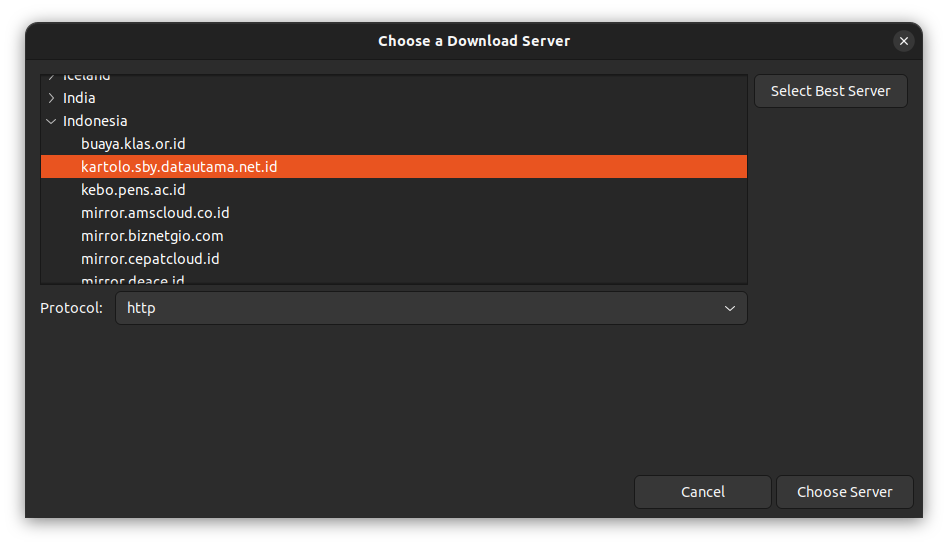



Mantab
BalasHapusTerima kasih telah membaca tulisan kami dan memberikan feedback positif. Semoga berkenan dengan tulisan-tulisan kami :)
Hapus